
在日常办公和学术写作中,合理设置标题层级不仅能够让文档结构更加清晰,还方便读者快速浏览和查找内容。Microsoft Word作为一款功能强大的文字处理软件,其标题设置功能备受广大用户青睐。尤其是在中国地区,无论是企业报告、政府文件,还是学校论文,规范的标题层级和目录生成已经成为标准要求。本文将详细介绍如何在Word中设置一级标题、二级标题、三级标题,并且自动生成目录。
一、为什么要设置标题层级?
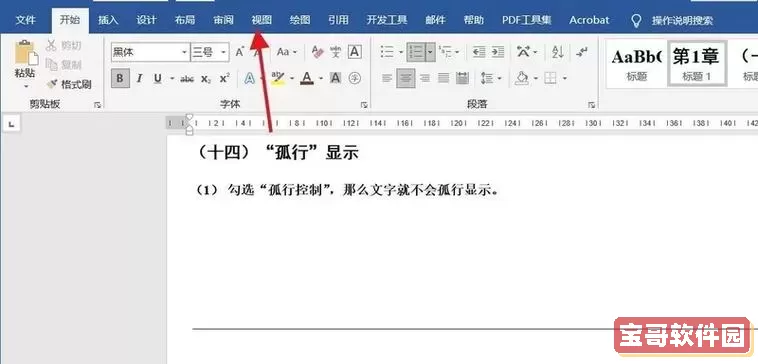
标题层级的设置使文档逻辑清晰,层次分明。例如一级标题通常表示章节标题,二级标题表示节标题,三级标题表示小节标题。通过合理的层级划分,既方便写作者梳理思路,也方便读者快速掌握文章结构。
二、Word中如何设置一级标题、二级标题、三级标题
Word自带了多级标题样式,用户可以直接应用,步骤如下:
1. 打开Word文档,将光标定位在需要设置为一级标题的文本行。
2. 在Word界面上方的“开始”菜单栏中,找到“样式”区域。
3. 点击“标题1”,文本会自动应用一级标题格式,字体、字号及颜色通常均有默认设置。
4. 依次对二级标题和三级标题文本,重复上述步骤,选择“标题2”和“标题3”即可。
这里的“标题1”“标题2”“标题3”是Word预设的样式,你可以通过右键点击样式名称,选择“修改”,根据需要调整字体大小、颜色、对齐方式等。
三、自定义标题样式
如果默认标题样式无法满足需求,可以自定义设置。方法是在“样式”区域右键“标题1”—选择“修改”,在弹出的窗口中可以调整字体、字号、颜色、段落格式等。同时,可以勾选“新文档基于此模板时自动更新”,方便后续文档使用。
四、设置多级列表,实现标题编号
很多正式文档需要标题带有编号,例如“1 一级标题”、“1.1 二级标题”、“1.1.1 三级标题”。具体步骤:
1. 点击“开始”菜单栏中“多级列表”图标。
2. 在下拉菜单中选择带有“标题1,标题2,标题3”格式的列表样式。
3. Word会自动对应用“标题1”“标题2”“标题3”的文本添加对应编号。
4. 这样设置后,无论添加或删除标题,编号会自动调整,极大地方便文档管理。
五、生成自动目录(目录生成)
完成标题设置后,可以利用Word的目录功能快速生成文档目录:
1. 将光标放在文档中你希望插入目录的位置,通常是在文档开头。
2. 点击“引用”菜单栏中的“目录”按钮。
3. Word提供多个目录样式,选择合适的样式即可。
4. 目录会基于文档中“标题1”“标题2”“标题3”的层级和内容自动生成目录项,并带页码。
5. 如果后期文本内容或标题改变,只需右键点击目录,选择“更新域”,可以更新目录内容或页码。
六、常见问题及解决方法
1. 目录没有正确显示所有标题:确认所有标题都已应用“标题”样式,不要手动更改字体而跳过“样式”应用。
2. 目录页码不正确:尝试“更新域”功能,或者检查页眉页脚设置。
3. 标题编号混乱:确保多级列表中级别对应正确,且连续编号未被手动修改。
七、总结
通过合理利用Word中的“标题”样式和多级列表功能,不仅能轻松设置一级、二级、三级标题,还能自动生成结构清晰的目录,极大提升文档的专业性和易读性。尤其是在中国地区,规范的报告、论文、方案文档等都离不开这种标题体系。熟练掌握这些技能,可以使您的文档工作更加高效、规范。